Con el lanzamiento de la versión beta abierta de Diablo IV, varios jugadores están cayendo en múltiples errores y errores que no podemos negar. Actualmente, el fin de semana de beta abierta continúa hasta que Blizzard lance la versión completa en junio de 2023. Mientras tanto, los jugadores se encuentran en posiciones extrañas con errores aleatorios y problemas desde el inicio del juego hasta bloqueos, tartamudeos y quedarse atrapado en la cola multijugador, y más. Recientemente, algunos jugadores de Diablo 4 están experimentando el error 316719 que nuevamente les impide ingresar al juego.
Si es así, estás tratando de subir de nivel tus clases de Diablo 4 y te encuentras con el mismo error que dice “Hubo un error. (Código 316719)” entonces no te preocupes. Aquí hemos logrado brindarle información breve sobre el error específico y los métodos de solución de problemas para que pueda solucionar este problema fácilmente. Ahora, puede preguntar por qué le aparece ese error. Bueno, parece que el error 316719 en la versión beta de Diablo IV te preocupa debido al problema de conectividad del servidor cada vez que una gran cantidad de jugadores intentan ingresar al juego.

Contenido de la página
Solución: cómo solucionar el error 316719 de Diablo 4
Afortunadamente, El servicio de atención al cliente de Blizzard reconoció que respondió al mismo problema y están trabajando en ello. También debemos mencionar que, dado que el juego se encuentra en la etapa beta abierta, es posible que encuentre varios problemas en ocasiones, lo cual es bastante común. Una vez que Blizzard publique la versión completa oficial, puede esperar menos errores y una mejor estabilidad en general. Entonces, espere el anuncio y hasta entonces intente realizar las soluciones a continuación para resolverlo. Entonces, entremos.
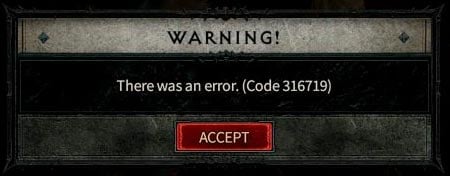
1. Reiniciar el juego
Siempre se recomienda reiniciar el juego Diablo IV en su respectivo dispositivo de juego para asegurarse de que no haya problemas con la falla temporal o los datos de caché. Un reinicio normal puede resolver fácilmente múltiples problemas con el juego, lo cual es una mejor idea. Aunque es posible que este paso no funcione para todos, debe intentarlo una vez.
s
2. Buscar actualizaciones de Diablo 4
Una versión de parche del juego desactualizada siempre puede desencadenar varios problemas con el inicio del juego o la conectividad del servidor. Debes seguir actualizando el juego a la última versión disponible siguiendo los pasos a continuación para evitar múltiples conflictos.
Para PC:
Abre Battle. lanzador net (Blizzard). Haz clic en el logotipo de Blizzard en la esquina superior izquierda. Ve a Configuración > haz clic en Instalar/Actualizar el juego. Haga clic en Aplicar las últimas actualizaciones y descargar datos de parches futuros para juegos jugados recientemente para habilitarlo. Ahora, haz clic en Listo para guardar los cambios > Reinicia el iniciador de Battle.net para aplicar los cambios. Debería actualizar automáticamente el juego a la versión disponible.
Para Xbox:
Dirígete a la sección Mis juegos y aplicaciones > Ve a Administrar. Selecciona Actualizaciones e instala la última versión del juego Diablo IV.
Para PlayStation:
Desde el menú de inicio, abre la Biblioteca del juego. Elige el juego Diablo IV . Presiona el botón Opciones > Selecciona Buscar actualizaciones. Si hay una actualización disponible, asegúrese de instalar la actualización.
3. Reparación de archivos de Diablo 4 en la PC
En términos de reparación de juegos, parece que los archivos de juegos dañados o faltantes en la PC pueden desencadenar múltiples problemas con el inicio del juego o errores de conectividad del servidor. Se recomienda verificar y reparar siempre los archivos del juego siguiendo los pasos a continuación.
Abra el cliente Battle.net en su PC. Haz clic en el Diablo IV juego. Ahora, haz clic en OPCIONES (ícono de engranaje) > Haz clic en Escanear y reparar. Elija Comenzar a escanear y espere a que se complete el proceso. Una vez hecho esto, cierre el iniciador de Battle.net y reinicie su PC.
4. Verifique su conexión a Internet
También debe verificar la conexión a Internet en su extremo para asegurarse de que no haya problemas con señales de red deficientes o inestables. La mayoría de las veces, una red deficiente puede causar problemas para conectarse a servicios en línea. Si en el caso, está utilizando una conexión inalámbrica (Wi-Fi), intente cambiar a la red cableada o viceversa. También puede intentar usar otra red para asegurarse de que no haya problemas con la conectividad del servidor.
5. Realice un ciclo de energía en los dispositivos de red
A veces, las fallas temporales de red en el enrutador Wi-Fi o en el módem pueden causarle muchos problemas. Es mejor simplemente realizar el método de ciclo de encendido en el enrutador o módem para borrar manualmente la conectividad y las fallas de red. Muchos jugadores en línea o streamers afectados apagan y encienden su enrutador y dispositivo para actualizar su conectividad. Para hacerlo:
Simplemente apague el enrutador Wi-Fi por completo> Desenchufe el cable de alimentación de la fuente de alimentación y también del enrutador. Espere alrededor de un par de minutos y luego vuelva a enchufar el cable de alimentación. Finalmente, encienda el enrutador e intente conectarse al juego nuevamente.
6. Actualice los controladores de red en la PC
Un controlador de red desactualizado en la computadora también puede causar varios problemas con la conectividad del servidor en línea. Es mejor verificar la actualización del controlador de red en la PC e instalarla siguiendo los pasos a continuación.
Haga clic con el botón derecho en el Menú Inicio para abrir el menú de enlaces rápidos. Haz clic en Administrador de dispositivos de la lista. Ahora, haz doble clic en Adaptadores de red. Haz clic con el botón derecho en el dispositivo de red > Selecciona Actualizar controlador. Elija Buscar controladores automáticamente. Si hay una actualización disponible, se descargará e instalará automáticamente la última versión. Una vez hecho esto, asegúrese de reiniciar su computadora para cambiar los efectos.
Si no hay una actualización disponible para el controlador de red, asegúrese de visitar el sitio web oficial del fabricante de la tarjeta de red y luego descargue el controlador de red más reciente según el modelo en particular. Una vez descargado, asegúrese de instalar el controlador y reiniciar la PC para aplicar los cambios.
Eso es todo, muchachos. Suponemos que esta guía le resultó útil. Para más preámbulos, saltemos a ello.